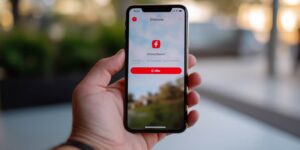Windows Defender to wbudowany program antywirusowy w systemie Windows, który chroni komputer przed złośliwym oprogramowaniem. Jednak istnieją sytuacje, w których możesz chcieć wyłączyć Windows Defender, na przykład jeśli korzystasz z innego programu antywirusowego lub potrzebujesz dostępu do zaawansowanych ustawień systemu. W tym artykule przedstawimy kroki, które pozwolą ci wyłączyć Windows Defender w sposób bezpieczny i skuteczny.
Wyłączanie windows defender na windows 10
Jeśli korzystasz z systemu Windows 10, oto kroki, które należy podjąć, aby wyłączyć Windows Defender:
- Otwórz menu Start i wybierz „Ustawienia”.
- W ustawieniach wybierz „Aktualizacja i zabezpieczenia”.
- Wybierz „Zabezpieczenia systemu Windows” z lewej strony.
- Kliknij „Ochrona przed złośliwym oprogramowaniem i wirusami”.
- Wybierz „Zarządzaj ustawieniami” pod sekcją „Zabezpieczenia systemu Windows”.
- Przełącz przełącznik „Włącz ochronę przed złośliwym oprogramowaniem i wirusami” na pozycję „Wyłącz”.
Teraz Windows Defender zostanie wyłączony na twoim komputerze. Pamiętaj jednak, że bez odpowiedniej ochrony antywirusowej komputer może być bardziej podatny na zagrożenia.
Wyłączanie windows defender na windows 7
Jeśli korzystasz z systemu Windows 7, kroki wyłączania Windows Defender są nieco inne:
- Kliknij przycisk „Start” i przejdź do „Panel sterowania”.
- Wybierz „System i zabezpieczenia”.
- Wybierz „Windows Defender”.
- Kliknij na „Opcje programu Windows Defender”.
- Odznacz pole wyboru „Użyj programu Windows Defender”.
- Kliknij „Zapisz zmiany”.
Po wykonaniu tych kroków Windows Defender zostanie wyłączony na Windows 7.
Wyłączanie windows defender na windows 8 i 8.1
Jeśli korzystasz z systemu Windows 8 lub 8.1, oto, jak wyłączyć Windows Defender:
- Przejdź do ekranu Start i otwórz „Pulpit”.
- Kliknij prawym przyciskiem myszy na pasku zadań i wybierz „Zadania”.
- Przejdź do „Zarządzanie komputerem”.
- Wybierz „Usługi i aplikacje” i następnie „Usługi”.
- Znajdź usługę o nazwie „Windows Defender Antivirus Service”.
- Kliknij na nią prawym przyciskiem myszy i wybierz „Właściwości”.
- W sekcji „Typ uruchamiania” wybierz „Wyłącz” z menu rozwijanego.
- Kliknij „Zastosuj” i potem „OK”.
Teraz Windows Defender zostanie wyłączony na Windows 8 lub 8.1.
Faq – najczęstsze pytania
Czy powinienem wyłączać windows defender?
Wyłączenie Windows Defender może być konieczne, jeśli korzystasz z innego programu antywirusowego, który nie współpracuje z nim lub jeśli potrzebujesz dostępu do zaawansowanych ustawień systemu. Warto jednak pamiętać, że wyłączenie Windows Defender oznacza brak podstawowej ochrony antywirusowej, dlatego należy być ostrożnym i wybrać alternatywną ochronę.
Czy istnieje alternatywna ochrona antywirusowa?
Tak, istnieje wiele innych programów antywirusowych dostępnych na rynku, takich jak Norton, McAfee, czy Kaspersky. Wybór programu zależy od twoich indywidualnych potrzeb i preferencji.
Czy można ponownie włączyć windows defender?
Tak, można ponownie włączyć Windows Defender, wykonując te same kroki, co przy wyłączaniu, ale wybierając opcję „Włącz” zamiast „Wyłącz”.
Czy windows defender jest wystarczający do ochrony komputera?
Windows Defender oferuje podstawową ochronę antywirusową i jest wystarczający dla wielu użytkowników. Jednak w niektórych przypadkach, szczególnie w środowiskach biznesowych lub dla bardziej zaawansowanych użytkowników, może być konieczne stosowanie bardziej zaawansowanych programów antywirusowych.
Mam nadzieję, że ten poradnik pomógł ci wyłączyć Windows Defender zgodnie z twoimi potrzebami. Pamiętaj, że wyłączanie programu antywirusowego niesie pewne ryzyko, dlatego zawsze warto rozważyć alternatywną ochronę dla swojego komputera.
Zobacz także: